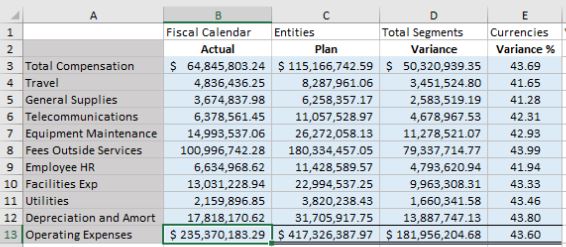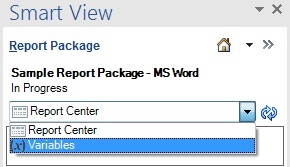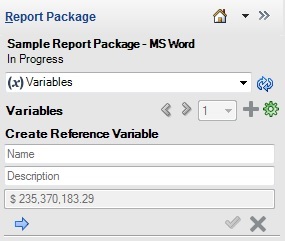建立參照變數
參照變數可讓您參照報表套件中其他文件中的來源 (Doclet 或參照檔案),例如單一 Excel 儲存格或選取的 Word 文字,並使用它們作為您的報表套件 Doclet 中的參照變數值來源。接著,您可以將參照變數插入一或多個 Doclet。當參照變數來源值已更新時,所有插入的變數執行處理會自動更新。
註:
-
不支援影像與形狀做為參照變數值。
-
參照變數值不能空白。當定義或更新參照變數時,Excel 儲存格必須包含值。
-
參照變數值不可源自於其他參照變數。
-
參照變數值不可源自於其他內嵌內容,其中來自 Excel 參照 Doclet 的範圍是以 Word 或 PowerPoint 格式內嵌。
-
參照變數無法源自於任何 PowerPoint 內容。
-
源自 Word 之參照變數值的大小上限是 2,000 個字元。源自 Word 之參照變數值的字元數若超過 255,則不得插入到 Excel 中。
-
參照變數值必須只有單行。在 Excel 試算表中,選取一個儲存格。在 Word 中,選取單行或單一表格儲存格的文字。
-
Excel 之參照變數值的大小上限是 255 個字元。
-
Excel 的參照變數值包含儲存格內的所有數字格式化文字 (例如,123,456)。如果插入至另一個 Excel 工作表,則會將變數值插入為文字,而不是數值。
例如,使用 Oracle Smart View for Office 中的 Excel 公式來產生參照變數值:
-
如果資料值在目前或上一期間增加或減少,請使用 IF 函式,以傳回 "increase" 或 "decrease" 或 "above" 或 "below" 的字串。將 Excel 格式的指向性文字變數或結果插入 Word 段落。
=IF(B8<0,"below","above") -
使用 IF 函式或簡單的減法,以比較整個報表套件中多次出現的資料值 (例如「收入」或「彙總損益表」)。
='Summary Income Statement'!B4 -
使用 Excel 公式,計算期間內變數或變更資料值的變數百分比,並將該變數插入 Word 段落。
='Summary Income Statement'!B4-'Summary Income Statement'!C4
如果值來源已更新,在智慧型檢視更新變數值,每個變數執行處理將反映目前資訊。
參照變數的名稱和描述也可以在 Narrative Reporting Web 介面中建立;不過,您必須在智慧型檢視中變數來源和值,而且必須使用智慧型檢視將變數插入至 Doclet 中。
註:
開始之前,請確保您已開啟報表套件,並已開啟及簽出 Doclet。
若要建立參照變數,請執行下列動作: